没有Microsoft在其办公解决方案中提供的界面,就无法想象现代应用程序,这个概念称为Ribbon UI,目前它是使应用程序与时俱进的主要属性。QtitanRibbon是一款遵循Microsoft Ribbon UI Paradigm for Qt技术的Ribbon UI组件,QtitanRibbon致力于为Windows、Linux和Mac OS X提供功能完整的Ribbon组件。
平台:win10 64bit + VS2013 update5 + Qt5.6.0 64bit(色彩效果仿照windows的写字板,效果通过QSS实现)
新建一个Qt应用程序工程,删掉UI默认的菜单栏和工具栏。
添加一个widget和一个scrollArea到UI,两个控件采用垂直布局。widget中放置一个pushButton和一个TabWidget,widget采用水平布局,scrollArea中放置一个widget,采用水平布局(垂直布局也可),完成后效果如下:
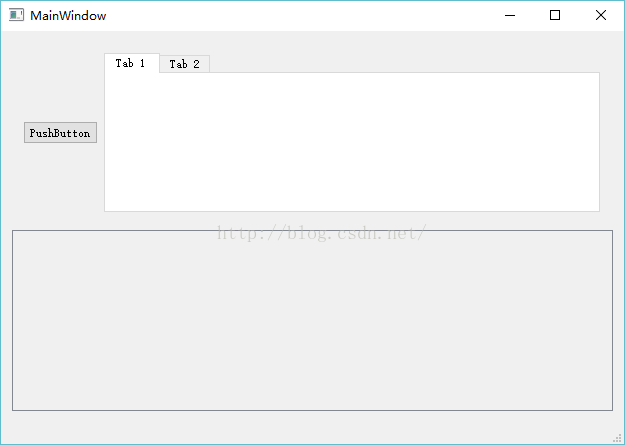
说说我的思路吧!左上方的按钮打算做成一个文件菜单,里面有打开、保存、关于等按钮,tabwidget用来模仿Ribbon效果,下方的scrollArea就是配角而已,看着好看而已的,我们继续。。。
将主界面和上方widget的layout边距设为0,spacing也设为0,修改按钮和tabwidget的文字。设置scrollArea中的widget背景色为白色,固定一个合适的宽度,设置srollArea的背景色(ui.scrollArea->setBackgroundRole(QPalette::Mid);),完成后效果如下:

是不是有点感觉了?我们接着来。
我们需要把文件菜单放到主页的左边,然后主页这些标签依次向右移动。按钮放到tabwidget上面好办,绝对位置即可,可是tabwidge的标签怎么移动呢?这就要借助QSS了,代码如下:
按钮移动代码:
ui.pushButton_MenuFile->setParent(ui.tabWidget);
tabWidget的tab移动QSS代码:
#tabWidget_Main::tab-bar { left: 65px; }
控制一下文件按钮的大小:
#pushButton_MenuFile{ min-width:50px; max-width:50px; min-height:22px; max-height:22px; }
控制一下tabbar大小:
#tabWidget_Main QTabBar::tab{ min-width:60px; max-width:60px; min-height:22px; max-height:22px; }
完成后效果如下:
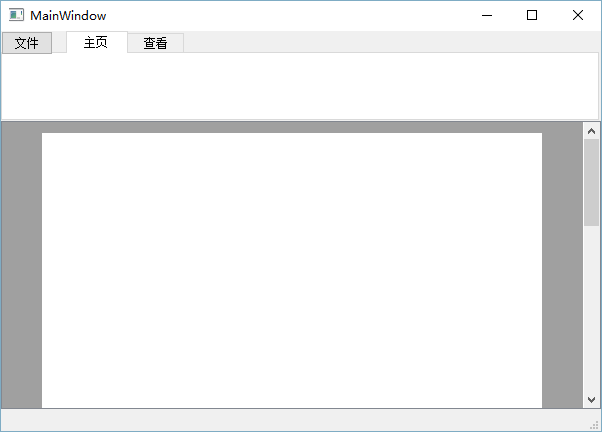
设置按钮效果:
#pushButton_MenuFile{
color:white;
border: 1px solid #416ABD;
border-top-left-radius: 2px;
border-top-right-radius: 2px;
background-color: qlineargradient(spread:pad, x1:0, y1:0, x2:0, y2:1,
stop:0 #467FBD, stop:0.5 #2A5FAC,stop:0.51 #1A4088, stop:1 #419ACF);
}
#pushButton_MenuFile::hover{
background-color: qlineargradient(spread:pad, x1:0, y1:0, x2:0, y2:1,
stop:0 #7BB2EB, stop:0.5 #477ECD,stop:0.51 #114ECF, stop:1 #80E1FF);
}
#pushButton_MenuFile::pressed{
background-color: qlineargradient(spread:pad, x1:0, y1:0, x2:0, y2:1,
stop:0 #467BBB, stop:0.5 #2F63AE,stop:0.51 #1C438A, stop:1 #358BC9);
}设置tabbar的效果:
#tabWidget_Main QTabBar::tab {
background: transparent;
margin-left: 4px;
margin-right: 4px;
}
#tabWidget_Main QTabBar::tab:selected, QTabBar::tab:hover {
border-top-left-radius: 2px;
border-top-right-radius: 2px;
}
#tabWidget_Main::tab-bar {
border: 1px solid #BAC9DB;
}
#tabWidget_Main QTabBar::tab:selected{
border: 1px solid #BAC9DB;
background: white;
border-bottom-color: #FFFFFF;
}
#tabWidget_Main QTabBar::tab:hover:!selected{
border: 1px solid #ECBC3D;
}
#tabWidget_Main QTabBar::tab:!selected {
margin-top: 1px;
}然后效果如下:

基本的效果已经出来了,下面我们设置文件菜单的效果,如果直接使用QMenu,设置效果有很多限制,好在Qt提供了QWidgetAction,可以将菜单做成Widget,再使用QSS,感觉棒棒哒!首先我们设置一个菜单的Widget的类:
class MenuItemWidget : public QWidget
{
Q_OBJECT
public:
MenuItemWidget(const QPixmap& icon, const QString& text, QWidget *parent = 0)
{
QLabel* label_Icon = new QLabel(this);
label_Icon->setFixedSize(32, 32);
label_Icon->setScaledContents(true);
label_Icon->setPixmap(icon);
QLabel* label_Text = new QLabel(text,this);
QHBoxLayout* layout = new QHBoxLayout;
layout->setContentsMargins(20, 6, 50, 6);
layout->setSpacing(10);
layout->addWidget(label_Icon);
layout->addWidget(label_Text);
setLayout(layout);
setFixedWidth(240);
}
~MenuItemWidget()
{}
protected:
void paintEvent(QPaintEvent* e) Q_DECL_OVERRIDE{
QStyleOption opt;
opt.init(this);
QPainter p(this);
style()->drawPrimitive(QStyle::PE_Widget, &opt, &p, this);
}
private:
};亲们注意了,如果自己继承QWidget,则需要向上面代码那样重写paintEvent函数,否则无法使用QSS,Qt助手上面说。
下面为文件按钮添加菜单:
QMenu* menu = new QMenu(this);
ui.pushButton_MenuFile->setMenu(menu);
QWidgetAction* actionNew = new QWidgetAction(this);
actionNew->setDefaultWidget(new MenuItemWidget(QPixmap(":/png/file_new.png"), QString::fromStdWString(L"新建"), this));
menu->addAction(actionNew);
QWidgetAction* actionOpen = new QWidgetAction(this);
actionOpen->setDefaultWidget(new MenuItemWidget(QPixmap(":/png/file_open.png"), QString::fromStdWString(L"打开"), this));
menu->addAction(actionOpen);
QWidgetAction* actionSave = new QWidgetAction(this);
actionSave->setDefaultWidget(new MenuItemWidget(QPixmap(":/png/file_save.png"), QString::fromStdWString(L"保存"), this));
menu->addAction(actionSave);
QWidgetAction* actionSaveAs = new QWidgetAction(this);
actionSaveAs->setDefaultWidget(new MenuItemWidget(QPixmap(":/png/file_saveas.png"), QString::fromStdWString(L"另存为"), this));
menu->addAction(actionSaveAs);
menu->addSeparator();
QWidgetAction* actioPrint = new QWidgetAction(this);
actioPrint->setDefaultWidget(new MenuItemWidget(QPixmap(":/png/file_print.png"), QString::fromStdWString(L"打印"), this));
menu->addAction(actioPrint);
menu->addSeparator();
QWidgetAction* actionAout= new QWidgetAction(this);
actionAout->setDefaultWidget(new MenuItemWidget(QPixmap(":/png/about.png"), QString::fromStdWString(L"关于"), this));
menu->addAction(actionAout);
QWidgetAction* actionExit = new QWidgetAction(this);
actionExit->setDefaultWidget(new MenuItemWidget(QPixmap(":/png/exit.png"), QString::fromStdWString(L"退出"), this));
menu->addAction(actionExit);
connect(actionExit, SIGNAL(triggered()), this, SLOT(close()));
设置菜单的QSS:
QMenu {
background-color: #FCFCFC;
border: 1px solid #8492A6;
}
QMenu::item {
background-color: transparent;
}
MenuItemWidget::hover{
border: 1px solid #FFB700;
background-color: qlineargradient(spread:pad, x1:0, y1:0, x2:0, y2:1,stop:0 #FEF9F4, stop:0.38 #FDE0BD,stop:0.39 #FFCE69, stop:1 #FFFFE7);
}
QMenu::item:selected {
background-color: #654321;
}实现后效果如下:
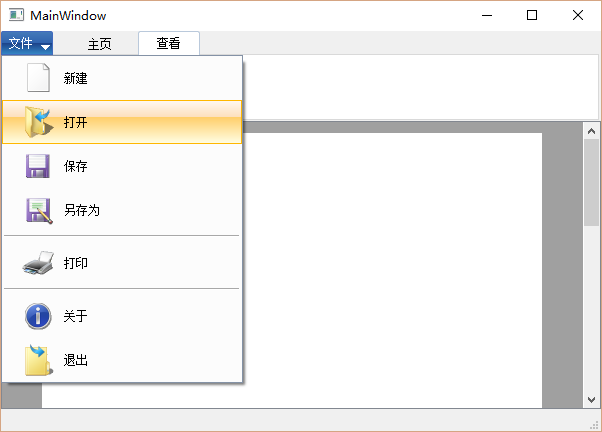
接下来设置tabwidget中的groubox的QSS:
#tabWidget_Main QGroupBox{
border-left: 1px solid gray;
border-top: 0px solid gray;
}
#tabWidget_Main QGroupBox::title {
color: #738399;
subcontrol-position: bottom center;
}效果如下:

最后的美化:设置字体为微软雅黑,设置tabWidget背景色、隐藏文件按钮菜单小按钮,最终效果如下:

如果需要实现双击tab标签关闭tabwidget的面板,连接标签的doubleClicked信号:
connect(ui.tabWidget_Main, SIGNAL(tabBarDoubleClicked(int)), this, SLOT(hideOrShowTabWidget()));
hideOrShowTabWidget()函数实现如下:
void MainWindow::hideOrShowTabWidget()
{
static bool isTabWidgetHide = false;
ui.widget_Top->setFixedHeight(isTabWidgetHide? 150:25);
isTabWidgetHide = !isTabWidgetHide;
}
本文转载自: https://blog.csdn.net/csloudx/article/details/51029807?utm_medium=distribute.pc_relevant_download.none-task-blog-baidujs-3.nonecase&depth_1-utm_source=distribute.pc_relevant_download.none-task-blog-baidujs-3.nonecase